みなさんこんにちは、USBハブ選びの旅が終わらないガジェットブロガーのでじまろ(@digimarlog)です。
自分の欲しい能力をすべて保有しているUSBハブってなかなか見つかりません。
お気に入りの機能があっても、ここが残念!みたいなことがあるのが普通。
今回のDOCKCASE 10-in-1の性能は、前作9-in1の弱点を克服していて、個人的に文句なしのハイスペックUSBハブ。
- HDMIポートは最大8K@30Hz/4K/120Hz
- デュアルディスプレイ対応ノートPCならトリプル可
- PD100W(PCへの出力は75W-95Wカスタム可)
- USB TypeA/TypeCともに最大10Gbps
- SD/TFスロットは高速UHS-II最大300MB/s
- スケルトンがクール!
- 1.54インチのディスプレイ表示
- ケーブルは着脱式で収納も楽々
- 好きな長さのケーブルに変更可
- サイズが大きめ
今回はDOCKCASE様から実機をご提供いただいたので、検証を行いながら詳しくレビューしていきます。
※当記事はプロモーションを含みます。
製品詳細:DOCKCASE 10-in-1 USBハブ

| 製品 | DOCKCASE 10-in-1 USBハブ |
|---|---|
| 搭載ディスプレイ | 240*240 LCD、1.54インチ |
| USB-Cポート1 | 最大100WのPD充電 PCへは75W-95Wを給電 |
| USB-Cポート2 | 最大10Gbpsのデータ転送 |
| USB-Aポート1 | 最大10Gbpsのデータ転送 |
| USB-Aポート2 | 最大480Mbps*2ポート |
| HDMIポート | 8K 30Hz/4K120Hz |
| DPポート | 8K 30Hz/4K120Hz |
| LANポート | 最大1Gbpsの有線イーサネット接続 |
| SDスロット | 最大SD 4.0規格、最大300MB/sの転送速度 |
| Micro SDスロット | 最大SD 4.0規格、最大300MB/sの転送速度 |
| 3.5mmジャック | – |
| D-Key | コントロールボタン |
| その他 | HDMIとDPポートでデュアルディスプレイ |
| サイズ | 151.8*50.0*16.3mm |
| 重さ | 130g |
| サポートOS | macOS、Windows、Linux |
| 材質 | アルミニウム合金 強化ガラス |
| カラー | マットブラック/シルバー |
| 対応モデル | MacBook Pro、iPad Pro、 Switch、Steam Deck その他USB-C対応デバイス |
| 付属ケーブル | USB3.2 Gen2 |
外観

強化ガラスを使用したスケルトンなフェイスがかっこいい!
ポートの上部には、それぞれ最大転送速度が印字されていてわかりやすい。
強化ガラスは十分な厚みがあるので、カンタンに割れる心配はなさそう。

底面には、ブランドロゴと製品詳細が掲載。

- PD充電 最大100W
- HDM
- DisplayPort
- USB-A(480Mbps)
- LAN(1.0Gbps)

反対側の側面。
各種ポートのほか、カスタマイズ用のボタンD-Keyが配置されています。
- D-Keyボタン
- SD4.0/TFカードスロット
- USB-A(480Mbpe)
- USB-A(10Gbps)
- USB-A(10Gbps)

ホストPC(デバイス)にはUSB-C接続。
パソコンだけでなく、任天堂 SWITCH、Steam Deckでも使用可能。

付属のケーブル込みで138g。
旧製品の9-in-1は201g、かなり軽量化してくれているのが、うれしいポイント。
使い方

通常は、設定を操作する必要はありません。
付属のUSB-Cケーブルでデバイスと接続すれば普通に使えます。
ディスプレイの向きを調整

D-Keyボタンを使用。
2回押しで、ディスプレイの向きを90度ずつ回転できます。

タテ表示もできるので、状況に応じて向きを選べます。
パラメーターの操作方法
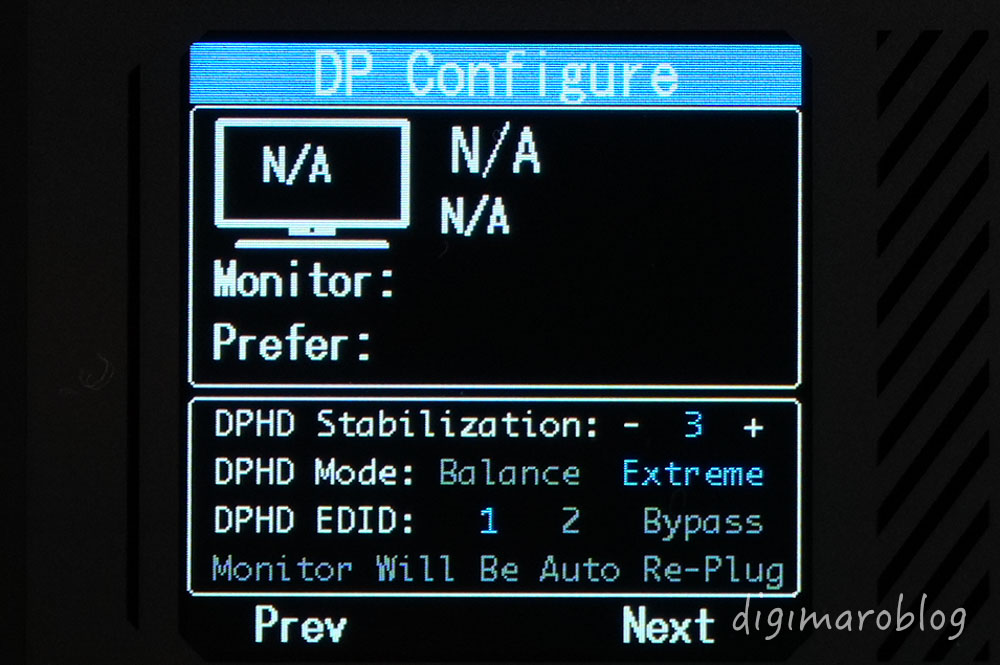
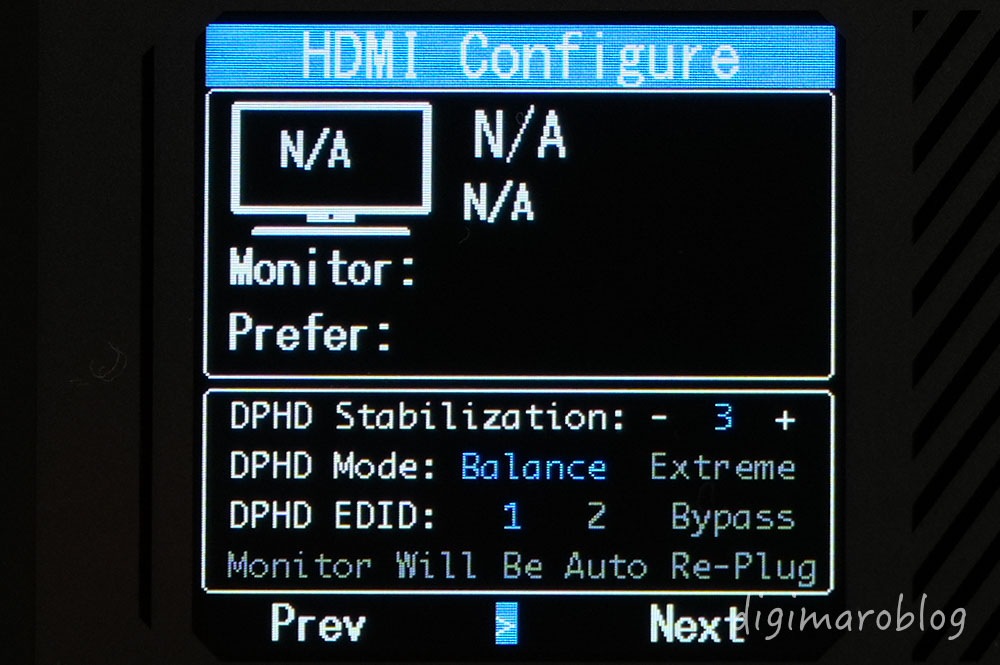
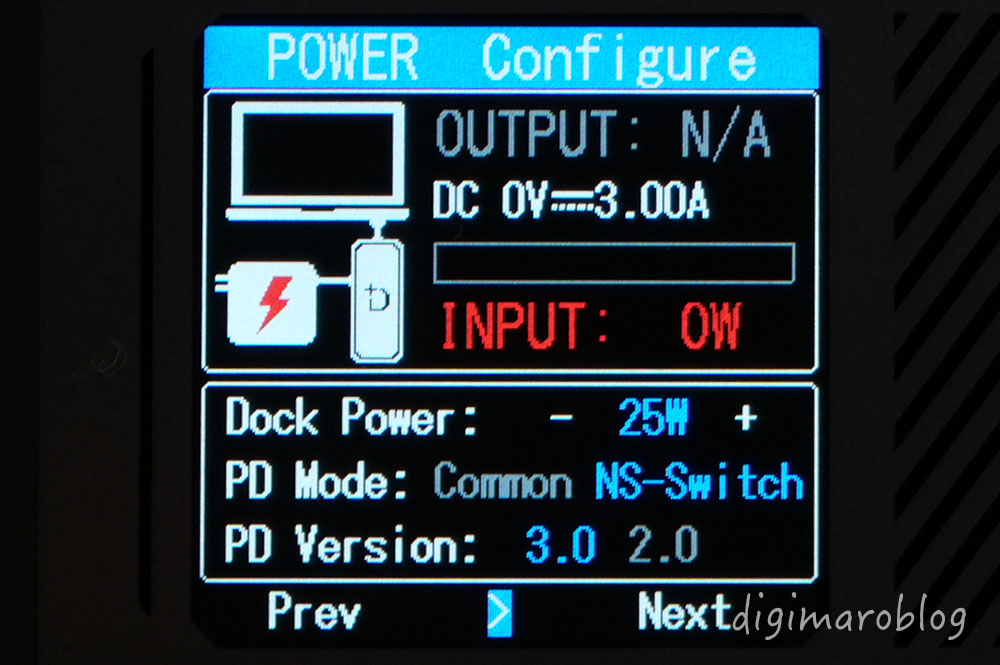
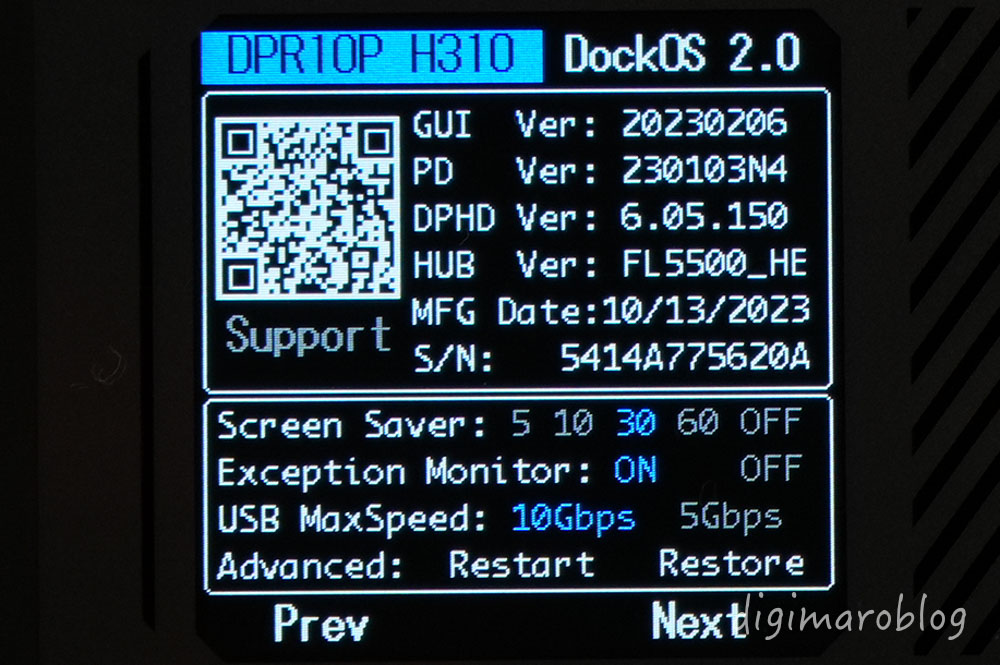
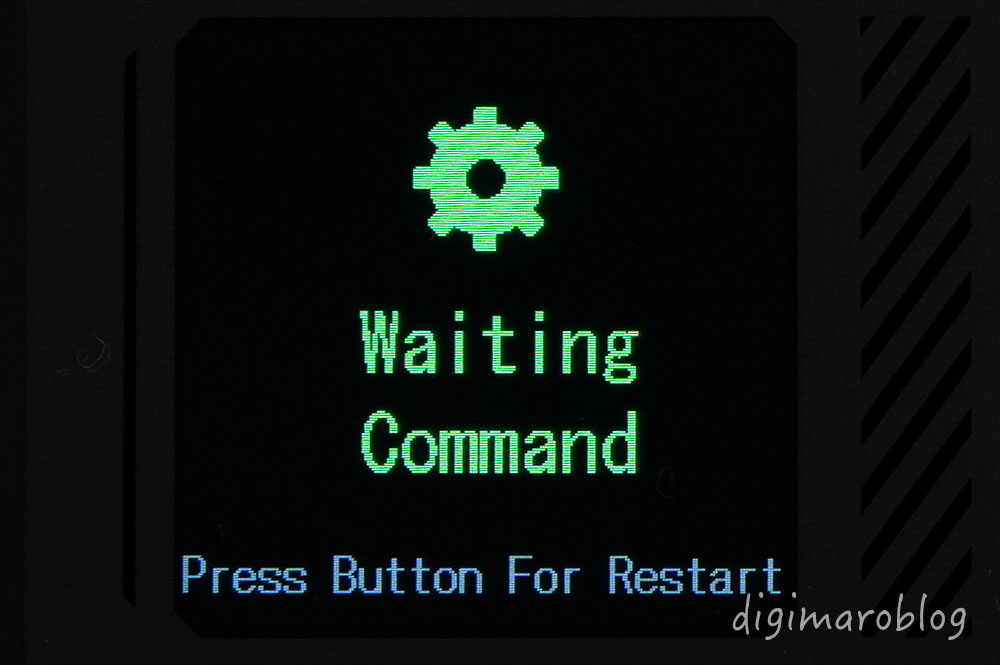
ホーム画面からD-Keyを3秒長押しすると各機能のページにジャンプできます。
- ページへ移動:ホームから3秒以上長押し(タイトルが表示)
DisplayPort→HDMI→PD→製品詳細→再起動 - 各パラメーターへの移動:1回押し
- パラメーターの調整:短押し(1秒ほど)
- パラメーターの決定:3秒長押し(OKが表示)
個人的に設定したパラメーター
一般的には、設定を弄ることなく使えますが、以下2点を設定。
- DOCKCASE10-in-1への電力を20Wから25W
- スクリーンセーバーを10分へ変更
Switchなど、周辺機器への給電能力が低いデバイスに使うときは、電力は下げたほうがいいです。
MAX100Wの充電器を接続した場合、USBハブへの電力は少ないほうが、ホストデバイスへの給電量が増えます。
たとえば100Wの入力に対して、ハブが5W使えば、ホストPCへはパススルーで95Wが供給されます。
とはいえ、ハブへの給電が多いほうが、各ポートの動作が安定するので25Wに設定してみました。
一度使用してみて、接続したデバイスが正常に稼働するようなら、弄る必要はないですが、デュアルディスプレイなどで不具合がありそうならカスタムもアリです。
カスタムしすぎてわからなくなっても大丈夫。
問題が起きたら製品詳細ページから初期化がおすすめ。
MacBook Airで4K出力

実際にM2 MacBook Air 15インチで4K出力してみました。
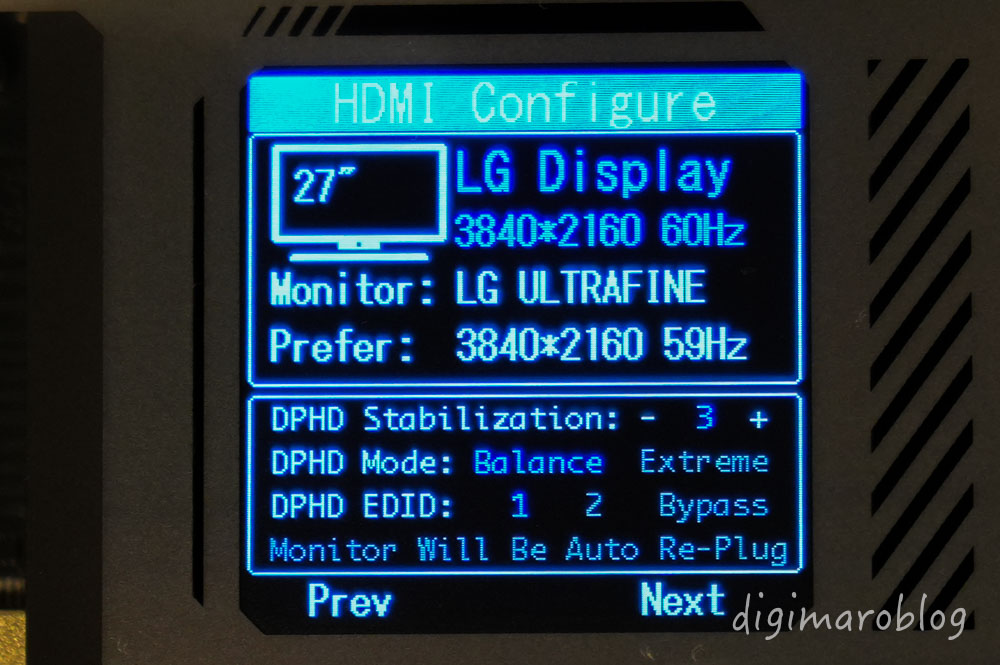
接続したモニターのブランド、ディスプレイサイズ、出力画質など詳細に表示してくれます。
4K 3840×2160@60Hzで出力されていることがわかります。
すばらしい!
排熱について

1時間ほどディスプレイを接続したまま稼働させると内部は45℃の表示。

表面温度は36.4℃ですが、内部は45℃。
うまく放熱してくれているということでしょう。
熱の心配はなさそうです。
各ポートの速度

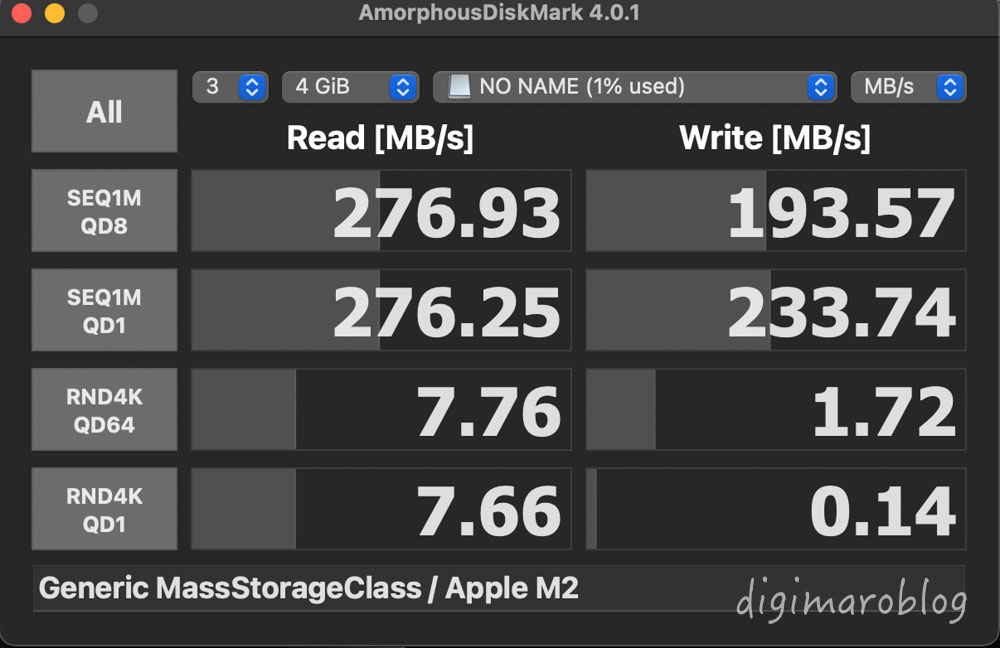
UHS-II、SD4.0のSDカードを使って計測。
読込み速度の理論値、最大300MB/sに対して276.93MB/s。
十分な速度が出てますが、書込み遅いかな。

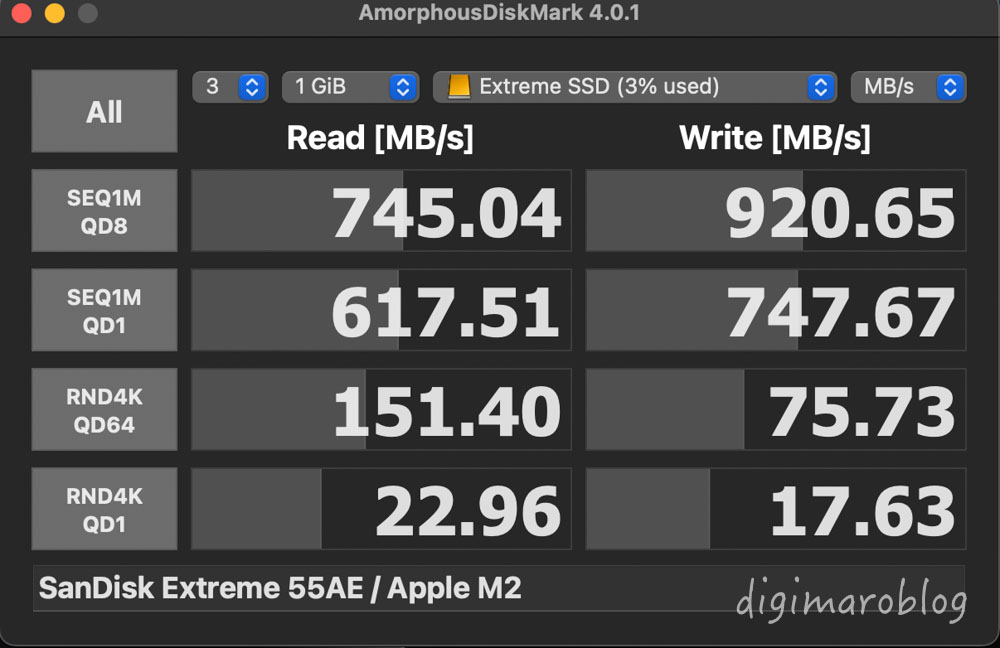
続いて外付けSSDの計測。
使用したのはSanDiskのエクストリームV2、読出は最大1050MB/s。
DOCKCASE 10-in-1での読み出しは756.04MB/s、書込みは920.65MB/s、読み書きともに合格です。
データ転送10GbpsのUSB-AとUSB-Cポートを備えているので、どんな場面でも活躍できそう。
サイズ

右上UGREEN USB-Cハブ 4K60Hz、右下がDOCKCASE 10-in-1
性能、機能ともに申し分のないUSbハブですが、それでもあえてデメリットをあげるなら、サイズ。
一般的なマルチUSBハブよりも大きめ。

サイズは大きめですが、旧製品よりもかなり軽量化して、持ち運びに苦労することはありません。
ケーブル込み138gなら、一般的なUSBハブとも肩を並べられる軽さ。
まとめ

- HDMI/DPポートは最大8K@30Hz/4K/120Hz
- デュアルディスプレイ対応ノートPCならトリプル
- PD100W(PCへの出力は75W-95Wカスタム可)
- USB TypeA/TypeCともに最大10Gbps
- SD/TFスロットは高速UHS-II最大300MB/s
- スケルトンがクール!
- 1.54インチのディスプレイ内蔵
- ケーブルは着脱式で収納も楽々
- 前作よりも大幅軽量化
- サイズが大きめ
DOCKCASE USBハブ10-in-1は、ポートの種類の豊富さ、さらには各ポートの性能、デュアルディスプレイ対応と、マルチUSBハブとのしての完成度は非常に高い製品です。
また物珍しいだけでなく、ディスプレイ表示や各ポートのカスタマイズなど、DOCKCASEにしかない、実用的な機能を搭載しているのも魅力のひとつ。
高性能なUSBハブを探しているなら、DOCKCASE USBハブ10-in-1をチェックしてみてください。
USBハブのまとめ記事はこちらからどうぞ。






コメント